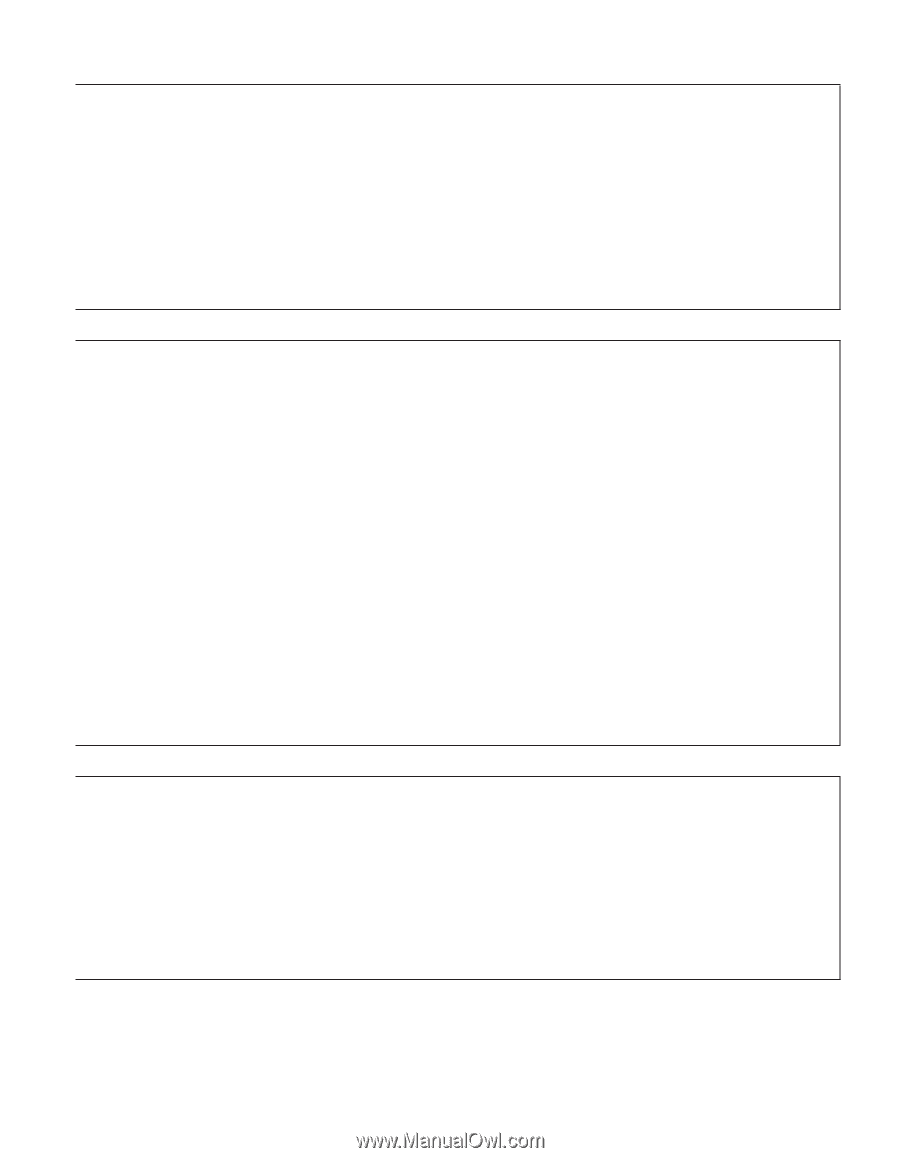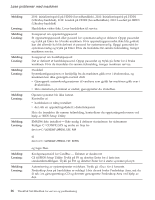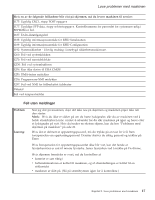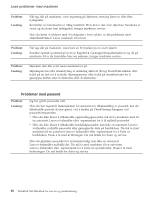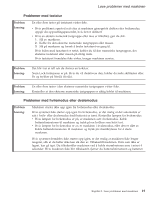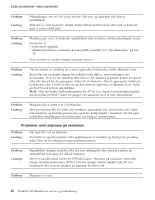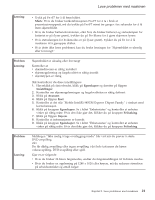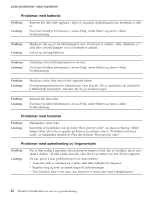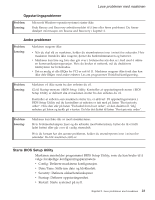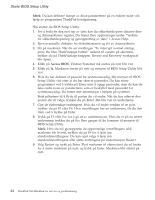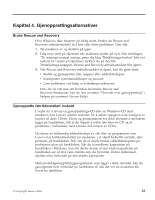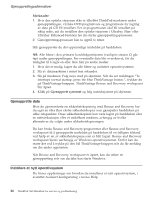Lenovo ThinkPad X60s (Norwegian) Service and Troubleshooting Guide - Page 29
Løsning, Problem, Egenskaper, Innstillinger, Avansert, Feilsøking, Skjerm
 |
View all Lenovo ThinkPad X60s manuals
Add to My Manuals
Save this manual to your list of manuals |
Page 29 highlights
Løse problemer med maskinen Løsning: v Trykk på Fn+F7 for å få frem bildet. Merk: Hvis du bruker tastkombinasjonen Fn+F7 for å ta i bruk et presentasjonsoppsett, må du trykke på Fn+F7 minst tre ganger i tre sekunder for å få frem skjermbildet. v Hvis du bruker batterieliminatoren, eller hvis du bruker batteriet og statuslampen for batteriet er på (lyser grønt), trykker du på Fn+Home for å gjøre skjermen lysere. v Hvis statuslampen for hvilemodus er på (lyser grønt), trykker du på Fn for å få maskinen til å gjenoppta driften. v Hvis dette ikke løser problemet, kan du bruke løsningen for ″Skjermbildet er uleselig eller forvrengt." Problem: Løsning: Skjermbildet er uleselig eller forvrengt Kontroller at v skjermdriveren er riktig installert v skjermoppløsning og fargekvalitet er riktig innstilt v skjermtypen er riktig Slik kontrollerer du disse innstillingene: 1. Høyreklikk på skrivebordet, klikk på Egenskaper og deretter på flippen Innstillinger. 2. Kontroller om skjermoppløsningen og fargekvaliteten er riktig definert. 3. Klikk på Avansert. 4. Klikk på flippen Kort. 5. Kontroller at det står ″Mobile Intel(R) 945GM Express Chipset Family″ i vinduet med kortinformasjon. 6. Klikk på knappen Egenskaper. Se i feltet ″Enhetsstatus″ og kontroller at enheten virker på riktig måte. Hvis den ikke gjør det, klikker du på knappen Feilsøking. 7. Klikk på flippen Skjerm. 8. Kontroller at informasjonen er korrekt. 9. Klikk på knappen Egenskaper. Se i feltet ″Enhetsstatus″ og kontroller at enheten virker på riktig måte. Hvis den ikke gjør det, klikker du på knappen Feilsøking. Problem: Løsning: Meldingen "Ikke mulig å lage overleggingsvindu" blir vist når du prøver å starte DVD-avspilling. eller Du får dårlig avspilling eller ingen avspilling i det hele tatt mens du kjører videoavspilling, DVD-avspilling eller spill. Gjør et av følgende: v Hvis du bruker 32-biters fargemodus, endrer du fargeinnstillingen til 16-biters modus. v Hvis du bruker en oppløsning på 1280 x 1024 eller høyere, må du redusere størrelsen på arbeidsområdet og antall farger. Kapittel 3. Løse problemer med maskinen 21